በኢንፎርሜሽን ቴክኖሎጂ ዘመን የራስዎን ድርጣቢያ ማግኘት ብዙውን ጊዜ ለልማት ፣ ራስን ማስተዋወቅ ፣ ሸቀጦችዎን ለማሰራጨት እና ፕሮጀክቶችን ለማስተዋወቅ አስፈላጊ ነው ፡፡ ኦሪጅናል እና ቆንጆ ጣቢያ ለመፍጠር በድር ፕሮግራሙ መስክ ዕውቀት ማግኘቱ አስፈላጊ አይደለም - አንዳንድ ጊዜ በተከፈለው ወይም በነፃ ማስተናገጃ ላይ በጣቢያዎ ላይ ዝግጁ የሆነ አብነት ለመጫን ብቻ በቂ ነው። ከበይነመረቡ በማንኛውም የቀለም ንድፍ ውስጥ ተስማሚ ዘይቤን አብነት ማውረድ ይችላሉ።
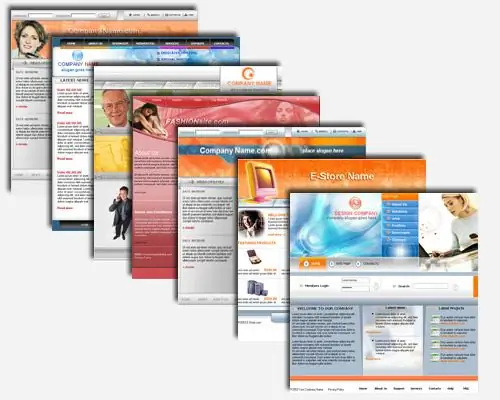
መመሪያዎች
ደረጃ 1
አንድ የጣቢያ አብነት ሲያወርዱ አጠቃላይ መሆኑን ያረጋግጡ እና በጣቢያዎ ላይ ባሉ ሁሉም ገጾች ላይ ሊያገለግል ይችላል። አንዳንድ አብነቶች ጣቢያውን ብቻ ሳይሆን መድረኩን ጭምር ይደግፋሉ - አብነትን ከአንድ መድረክ ጋር ማገናኘት ከፈለጉ አብነት መድረኮችን የሚደግፍ መሆኑን ማረጋገጥ አይርሱ ፡፡ አብነቱ ከተሰቀለ በኋላ ወደ አስተናጋጅ ጣቢያዎ ይሂዱ ፣ በመለያ ይግቡ እና የጣቢያው መቆጣጠሪያ ፓነል ይክፈቱ ፡፡ ለምሳሌ ፣ የኡኮዝ አገልግሎትን የሚጠቀሙ ከሆነ የቁጥጥር ፓነል በአስተዳዳሪው ትር ውስጥ ይሆናል ፡፡
ደረጃ 2
በመቆጣጠሪያ ፓነል ክፍት ፣ ወደ ዲዛይን አስተዳደር ክፍል ይሂዱ እና ከዚያ ወደ አብነት ገንቢ ክፍል ይሂዱ።
ደረጃ 3
መዝገብ ቤቱን በኮምፒተርዎ ላይ በተወረደው አብነት ይክፈቱት ፡፡ ጣቢያውን ከሚመሠረቱ ምስሎች ጋር ከአቃፊው በተጨማሪ ፣ የቅጥ.ሲ.ሲ.ሲ. ፋይል ፣ የቅጥ ሉህ ፋይል እና የአብነት ኮዱን የያዘ የ tmpl.txt ፋይል ያስፈልግዎታል ፡፡ በአብነት ኮዱ የጽሑፍ ሰነድ ይክፈቱ ፣ ሁሉንም ይዘቱን ይምረጡ ፣ ከዚያ በ “አብነት ንድፍ አውጪ” ክፍል ውስጥ ባለው የጣቢያ መቆጣጠሪያ ፓነል ውስጥ ይቅዱ እና ይለጥፉ።
ደረጃ 4
ከዚያ በኋላ በ "አብነቶች አርትዖት" ክፍል ውስጥ የ "CSS የቅጥ ሉህ" አማራጭን ይክፈቱ። አንድ ተራ ማስታወሻ ደብተር በመጠቀም የ ‹style.css› ፋይልን ይክፈቱ እና ይዘቶቹን ይገለብጡ ፡፡ የተቀዳውን ኮድ ወደ የቅጥ ወረቀቱ ክፍት መስክ ላይ ይለጥፉ።
ደረጃ 5
ከዚያ በኋላ ወደ የፋይል አቀናባሪው ክፍል ይሂዱ እና ከ ‹img› አቃፊ ውስጥ ሁሉንም የአብነት ፋይሎች ወደ ጣቢያው የስር ማውጫ ይስቀሉ ፡፡ እንዲሁም ፋይሎችን ወደ አገልጋዩ ለመስቀል ማንኛውንም የተዋቀረ የኤፍቲፒ ደንበኛን መጠቀም ይችላሉ።







